联想G50安装操作系统步骤
- 格式:docx
- 大小:13.02 KB
- 文档页数:1
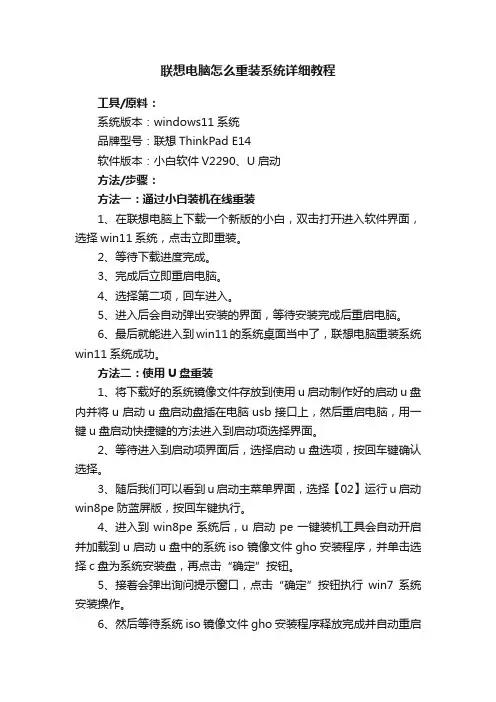
联想电脑怎么重装系统详细教程
工具/原料:
系统版本:windows11系统
品牌型号:联想ThinkPad E14
软件版本:小白软件V2290、U启动
方法/步骤:
方法一:通过小白装机在线重装
1、在联想电脑上下载一个新版的小白,双击打开进入软件界面,选择win11系统,点击立即重装。
2、等待下载进度完成。
3、完成后立即重启电脑。
4、选择第二项,回车进入。
5、进入后会自动弹出安装的界面,等待安装完成后重启电脑。
6、最后就能进入到win11的系统桌面当中了,联想电脑重装系统win11系统成功。
方法二:使用U盘重装
1、将下载好的系统镜像文件存放到使用u启动制作好的启动u盘内并将u启动u盘启动盘插在电脑usb接口上,然后重启电脑,用一键u盘启动快捷键的方法进入到启动项选择界面。
2、等待进入到启动项界面后,选择启动u盘选项,按回车键确认选择。
3、随后我们可以看到u启动主菜单界面,选择【02】运行u启动win8pe防蓝屏版,按回车键执行。
4、进入到win8pe系统后,u启动pe一键装机工具会自动开启并加载到u启动u盘中的系统iso镜像文件gho安装程序,并单击选择c盘为系统安装盘,再点击“确定”按钮。
5、接着会弹出询问提示窗口,点击“确定”按钮执行win7系统安装操作。
6、然后等待系统iso镜像文件gho安装程序释放完成并自动重启
电脑即可,电脑重启后等待系统后续程序安装直到进入系统桌面即可。
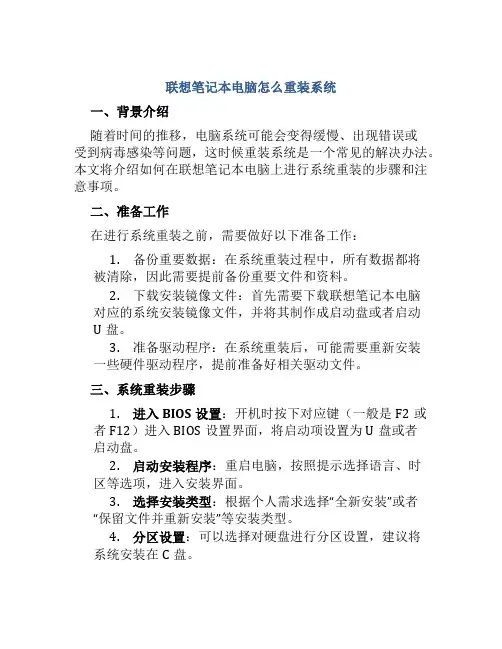
联想笔记本电脑怎么重装系统一、背景介绍随着时间的推移,电脑系统可能会变得缓慢、出现错误或受到病毒感染等问题,这时候重装系统是一个常见的解决办法。
本文将介绍如何在联想笔记本电脑上进行系统重装的步骤和注意事项。
二、准备工作在进行系统重装之前,需要做好以下准备工作:1.备份重要数据:在系统重装过程中,所有数据都将被清除,因此需要提前备份重要文件和资料。
2.下载安装镜像文件:首先需要下载联想笔记本电脑对应的系统安装镜像文件,并将其制作成启动盘或者启动U盘。
3.准备驱动程序:在系统重装后,可能需要重新安装一些硬件驱动程序,提前准备好相关驱动文件。
三、系统重装步骤1.进入BIOS设置:开机时按下对应键(一般是F2或者F12)进入BIOS设置界面,将启动项设置为U盘或者启动盘。
2.启动安装程序:重启电脑,按照提示选择语言、时区等选项,进入安装界面。
3.选择安装类型:根据个人需求选择“全新安装”或者“保留文件并重新安装”等安装类型。
4.分区设置:可以选择对硬盘进行分区设置,建议将系统安装在C盘。
5.安装系统:点击“下一步”开始安装系统,在安装过程中根据提示进行设置。
6.驱动安装:系统安装完成后,安装主板、显卡、声卡等硬件驱动程序。
7.更新系统:连接网络,更新系统补丁和安全补丁。
四、注意事项1.确保电脑有足够的电量,避免在重装系统过程中断电。
2.根据联想笔记本型号选择正确的系统镜像文件。
3.在安装过程中,不要随意中断安装程序,避免出现系统崩溃。
4.在重装系统后,及时安装杀毒软件和防火墙,保护系统安全。
五、总结通过以上步骤,可以帮助用户在联想笔记本电脑上成功地重装系统。
在遇到系统问题时,系统重装是一个有效的解决方法,能够恢复系统的正常运行。
希望这篇文档对您有所帮助,祝您的联想笔记本电脑运行顺畅!。
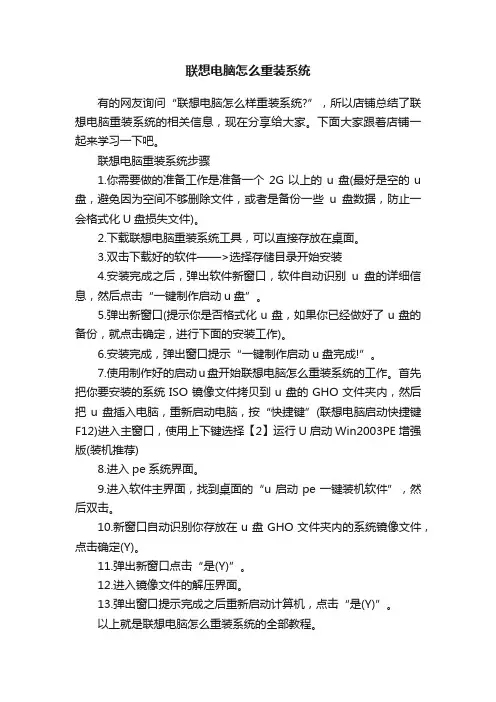
联想电脑怎么重装系统
有的网友询问“联想电脑怎么样重装系统?”,所以店铺总结了联想电脑重装系统的相关信息,现在分享给大家。
下面大家跟着店铺一起来学习一下吧。
联想电脑重装系统步骤
1.你需要做的准备工作是准备一个2G以上的u盘(最好是空的u 盘,避免因为空间不够删除文件,或者是备份一些u盘数据,防止一会格式化U盘损失文件)。
2.下载联想电脑重装系统工具,可以直接存放在桌面。
3.双击下载好的软件——>选择存储目录开始安装
4.安装完成之后,弹出软件新窗口,软件自动识别u盘的详细信息,然后点击“一键制作启动u盘”。
5.弹出新窗口(提示你是否格式化u盘,如果你已经做好了u盘的备份,就点击确定,进行下面的安装工作)。
6.安装完成,弹出窗口提示“一键制作启动u盘完成!”。
7.使用制作好的启动u盘开始联想电脑怎么重装系统的工作。
首先把你要安装的系统ISO镜像文件拷贝到u盘的GHO文件夹内,然后把u盘插入电脑,重新启动电脑,按“快捷键”(联想电脑启动快捷键F12)进入主窗口,使用上下键选择【2】运行U启动Win2003PE增强版(装机推荐)
8.进入pe系统界面。
9.进入软件主界面,找到桌面的“u启动pe一键装机软件”,然后双击。
10.新窗口自动识别你存放在u盘GHO文件夹内的系统镜像文件,点击确定(Y)。
11.弹出新窗口点击“是(Y)”。
12.进入镜像文件的解压界面。
13.弹出窗口提示完成之后重新启动计算机,点击“是(Y)”。
以上就是联想电脑怎么重装系统的全部教程。
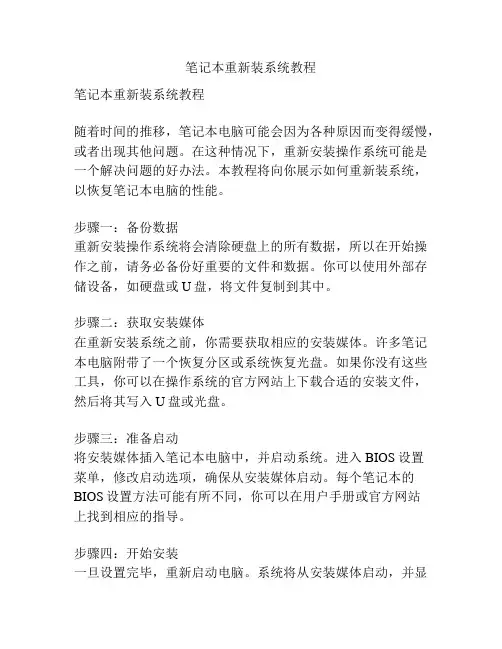
笔记本重新装系统教程笔记本重新装系统教程随着时间的推移,笔记本电脑可能会因为各种原因而变得缓慢,或者出现其他问题。
在这种情况下,重新安装操作系统可能是一个解决问题的好办法。
本教程将向你展示如何重新装系统,以恢复笔记本电脑的性能。
步骤一:备份数据重新安装操作系统将会清除硬盘上的所有数据,所以在开始操作之前,请务必备份好重要的文件和数据。
你可以使用外部存储设备,如硬盘或U盘,将文件复制到其中。
步骤二:获取安装媒体在重新安装系统之前,你需要获取相应的安装媒体。
许多笔记本电脑附带了一个恢复分区或系统恢复光盘。
如果你没有这些工具,你可以在操作系统的官方网站上下载合适的安装文件,然后将其写入U盘或光盘。
步骤三:准备启动将安装媒体插入笔记本电脑中,并启动系统。
进入BIOS设置菜单,修改启动选项,确保从安装媒体启动。
每个笔记本的BIOS设置方法可能有所不同,你可以在用户手册或官方网站上找到相应的指导。
步骤四:开始安装一旦设置完毕,重新启动电脑。
系统将从安装媒体启动,并显示安装界面。
按照屏幕上的提示进行操作。
首先,你需要选择安装语言和地区设置。
步骤五:选择安装类型在安装类型选项中,你可以选择“自定义”或“快速安装”。
如果你想自定义分区和设置,选择“自定义”。
否则,选择“快速安装”以进行默认安装。
步骤六:分区如果选择了“自定义”安装类型,系统会显示硬盘分区。
在这里,你可以创建、删除和格式化分区。
确保将系统安装到一个干净的分区上,并选择适当的文件系统(通常是NTFS)。
步骤七:等待安装完成一旦完成分区,系统将开始安装操作系统。
这可能需要一些时间,取决于你的硬件和操作系统的大小。
请耐心等待,不要中途关闭电脑。
步骤八:设置和配置当安装完成后,系统会提示你设置用户名、密码和其他相关设置。
根据个人需求进行设置,并确保记住账户信息。
完成设置后,系统将自动启动。
步骤九:安装驱动程序和更新重新安装操作系统后,你可能需要手动安装一些硬件驱动程序,如显卡驱动、声卡驱动等。
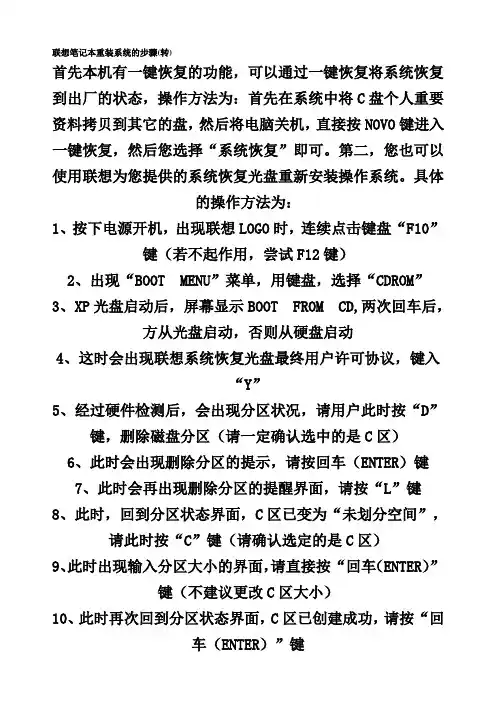
联想笔记本重装系统的步骤(转)首先本机有一键恢复的功能,可以通过一键恢复将系统恢复到出厂的状态,操作方法为:首先在系统中将C盘个人重要资料拷贝到其它的盘,然后将电脑关机,直接按NOVO键进入一键恢复,然后您选择“系统恢复”即可。
第二,您也可以使用联想为您提供的系统恢复光盘重新安装操作系统。
具体的操作方法为:1、按下电源开机,出现联想LOGO时,连续点击键盘“F10”键(若不起作用,尝试F12键)2、出现“BOOT MENU”菜单,用键盘,选择“CDROM”3、XP光盘启动后,屏幕显示BOOT FROM CD,两次回车后,方从光盘启动,否则从硬盘启动4、这时会出现联想系统恢复光盘最终用户许可协议,键入“Y”5、经过硬件检测后,会出现分区状况,请用户此时按“D”键,删除磁盘分区(请一定确认选中的是C区)6、此时会出现删除分区的提示,请按回车(ENTER)键7、此时会再出现删除分区的提醒界面,请按“L”键8、此时,回到分区状态界面,C区已变为“未划分空间”,请此时按“C”键(请确认选定的是C区)9、此时出现输入分区大小的界面,请直接按“回车(ENTER)”键(不建议更改C区大小)10、此时再次回到分区状态界面,C区已创建成功,请按“回车(ENTER)”键11、在出现的磁盘格式化界面中,选择“用FAT文件系统格式化磁盘分区(快)”12、在出现的磁盘格式化确定界面中,直接输入“回车(ENTER)键”13、此时会出现格式化的界面及进度14、之后安装程序开始复制文件15、重启后(不要在“BOOT FROM CD...”时打回车),继续安装16、等安装结束后,系统会自动重启,然后进入系统设置中。
首先会进入Internet连接选项。
请选择“跳过”跳过此步,在系统中的INTERNET选项中进行设置。
17、之后会出现注册界面。
注册与否对系统的使用没有影响,请选“否,现在不注册”,点“下一步”18、下面将进入用户帐户设置,系统会提示您输入使用这台计算机的用户名,这将出现在登录时的列表中。
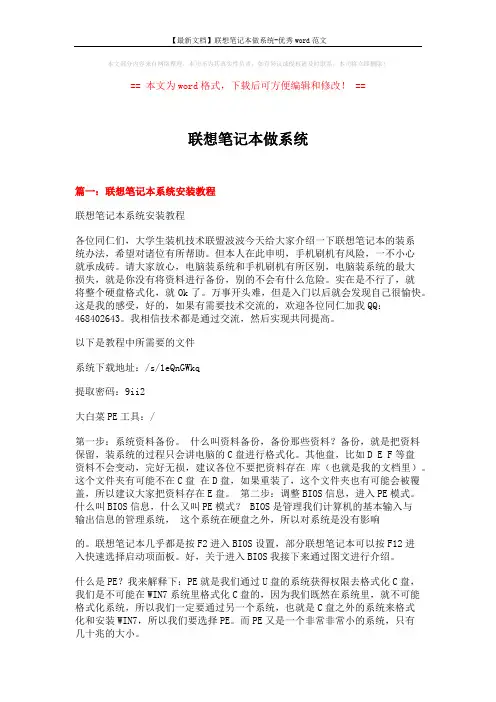
本文部分内容来自网络整理,本司不为其真实性负责,如有异议或侵权请及时联系,本司将立即删除!== 本文为word格式,下载后可方便编辑和修改! ==联想笔记本做系统篇一:联想笔记本系统安装教程联想笔记本系统安装教程各位同仁们,大学生装机技术联盟波波今天给大家介绍一下联想笔记本的装系统办法,希望对诸位有所帮助。
但本人在此申明,手机刷机有风险,一不小心就承成砖。
请大家放心,电脑装系统和手机刷机有所区别,电脑装系统的最大损失,就是你没有将资料进行备份,别的不会有什么危险。
实在是不行了,就将整个硬盘格式化,就Ok了。
万事开头难,但是入门以后就会发现自己很愉快。
这是我的感受,好的,如果有需要技术交流的,欢迎各位同仁加我QQ:468402643。
我相信技术都是通过交流,然后实现共同提高。
以下是教程中所需要的文件系统下载地址:/s/1eQnGWkq提取密码:9ii2大白菜PE工具:/第一步:系统资料备份。
什么叫资料备份,备份那些资料?备份,就是把资料保留,装系统的过程只会讲电脑的C盘进行格式化。
其他盘,比如D E F等盘资料不会变动,完好无损,建议各位不要把资料存在库(也就是我的文档里)。
这个文件夹有可能不在C盘在D盘,如果重装了,这个文件夹也有可能会被覆盖,所以建议大家把资料存在E盘。
第二步:调整BIOS信息,进入PE模式。
什么叫BIOS信息,什么又叫PE模式? BIOS是管理我们计算机的基本输入与输出信息的管理系统,这个系统在硬盘之外,所以对系统是没有影响的。
联想笔记本几乎都是按F2进入BIOS设置,部分联想笔记本可以按F12进入快速选择启动项面板。
好,关于进入BIOS我接下来通过图文进行介绍。
什么是PE?我来解释下:PE就是我们通过U盘的系统获得权限去格式化C盘,我们是不可能在WIN7系统里格式化C盘的,因为我们既然在系统里,就不可能格式化系统,所以我们一定要通过另一个系统,也就是C盘之外的系统来格式化和安装WIN7,所以我们要选择PE。
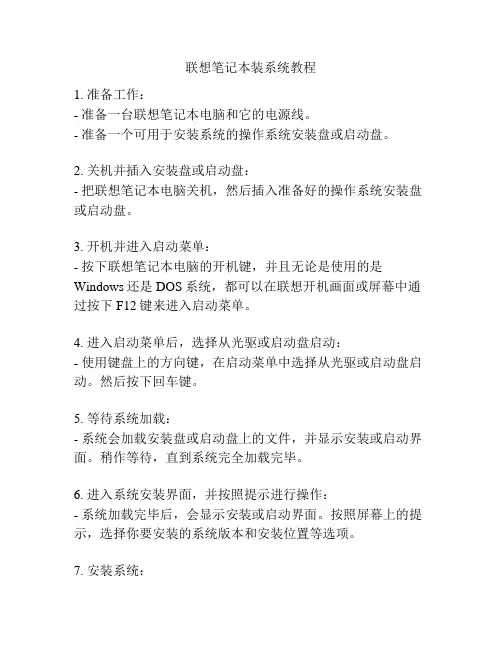
联想笔记本装系统教程1. 准备工作:- 准备一台联想笔记本电脑和它的电源线。
- 准备一个可用于安装系统的操作系统安装盘或启动盘。
2. 关机并插入安装盘或启动盘:- 把联想笔记本电脑关机,然后插入准备好的操作系统安装盘或启动盘。
3. 开机并进入启动菜单:- 按下联想笔记本电脑的开机键,并且无论是使用的是Windows还是DOS系统,都可以在联想开机画面或屏幕中通过按下F12键来进入启动菜单。
4. 进入启动菜单后,选择从光驱或启动盘启动:- 使用键盘上的方向键,在启动菜单中选择从光驱或启动盘启动。
然后按下回车键。
5. 等待系统加载:- 系统会加载安装盘或启动盘上的文件,并显示安装或启动界面。
稍作等待,直到系统完全加载完毕。
6. 进入系统安装界面,并按照提示进行操作:- 系统加载完毕后,会显示安装或启动界面。
按照屏幕上的提示,选择你要安装的系统版本和安装位置等选项。
7. 安装系统:- 根据系统安装界面的提示,开始安装系统。
在安装过程中,可能需要进行一些设置和选择,如语言、区域和键盘布局等。
根据自己的需求,进行相应的操作。
8. 完成安装后,重启电脑:- 安装完成后,系统会提示你重启电脑。
按照提示,重启联想笔记本电脑。
9. 设置和配置新系统:- 完成重启后,联想笔记本电脑将进入新安装系统的初始设置。
按照系统的提示,进行网络连接、账户登录以及其他配置。
10. 安装驱动程序和更新系统:- 安装系统后,可能需要安装一些驱动程序,特别是联想笔记本电脑的特定驱动程序,以确保硬件能够正常工作。
同时,记得通过系统更新来获取最新的系统补丁和安全更新。
这些是联想笔记本电脑装系统的基本步骤,可能因操作系统版本和具体情况略有差别。
安装过程中请注意备份重要数据,以防数据丢失。
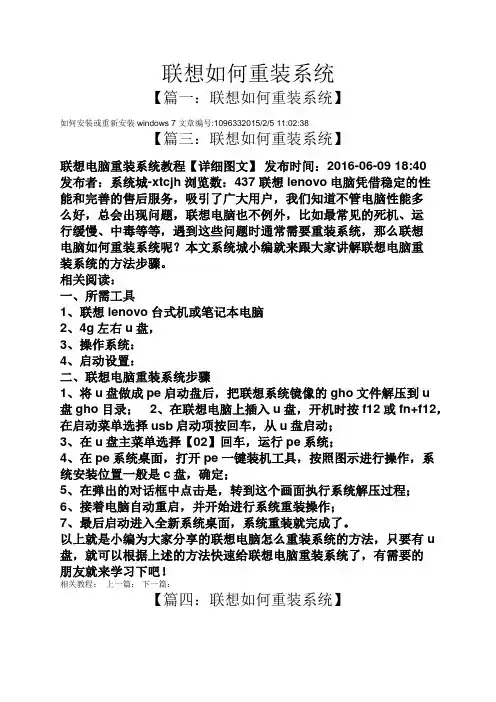
联想如何重装系统【篇一:联想如何重装系统】如何安装或重新安装windows 7 文章编号:1096332015/2/5 11:02:38【篇三:联想如何重装系统】联想电脑重装系统教程【详细图文】发布时间:2016-06-09 18:40发布者:系统城-xtcjh浏览数:437 联想lenovo电脑凭借稳定的性能和完善的售后服务,吸引了广大用户,我们知道不管电脑性能多么好,总会出现问题,联想电脑也不例外,比如最常见的死机、运行缓慢、中毒等等,遇到这些问题时通常需要重装系统,那么联想电脑如何重装系统呢?本文系统城小编就来跟大家讲解联想电脑重装系统的方法步骤。
相关阅读:一、所需工具1、联想lenovo台式机或笔记本电脑2、4g左右u盘,3、操作系统:4、启动设置:二、联想电脑重装系统步骤1、将u盘做成pe启动盘后,把联想系统镜像的gho文件解压到u盘gho目录;2、在联想电脑上插入u盘,开机时按f12或fn+f12,在启动菜单选择usb启动项按回车,从u盘启动;3、在u盘主菜单选择【02】回车,运行pe系统;4、在pe系统桌面,打开pe一键装机工具,按照图示进行操作,系统安装位置一般是c盘,确定;5、在弹出的对话框中点击是,转到这个画面执行系统解压过程;6、接着电脑自动重启,并开始进行系统重装操作;7、最后启动进入全新系统桌面,系统重装就完成了。
以上就是小编为大家分享的联想电脑怎么重装系统的方法,只要有u 盘,就可以根据上述的方法快速给联想电脑重装系统了,有需要的朋友就来学习下吧!相关教程:上一篇:下一篇:【篇四:联想如何重装系统】联想电脑是比较出名的,不管是工作学习或是休闲娱乐,不少人上网用的都是联想的电脑。
大家都知道电脑系统用久了多少会出现一些问题,比如电脑变的特别卡,或者无意删掉很重要的程序文件等等,种种原因都会导致人们选择重装电脑系统,那联想重装系统步骤是怎样的,我们来了解下电脑高手汇总出来的步骤教程:联想笔记本重装系统步骤:1、按下电源开机,出现联想logo时,连续点击键盘“f10”键(若不起作用,尝试f12键)2、出现“bootmenu”菜单,用键盘,选择“cdrom”3、xp光盘启动后,屏幕显示bootfromcd,两次回车后,方从光盘启动,否则从硬盘启动4、这时会出现联想系统恢复光盘最终用户许可协议,键入“y”5、经过硬件检测后,会出现分区状况,请用户此时按“d”键,删除磁盘分区(请一定确认选中的是c区)7、此时会再出现删除分区的提醒界面,请按“l”键8、此时,回到分区状态界面,c区已变为“未划分空间”,请此时按“c”键(请确认选定的是c区)9、此时出现输入分区大小的界面,请直接按“回车(enter)”键(不建议更改c区大小)10、此时再次回到分区状态界面,c区已创建成功,请按“回车(enter)”键11、在出现的磁盘格式化界面中,选择“用fat文件系统格式化磁盘分区(快)”12、在出现的磁盘格式化确定界面中,直接输入“回车(enter)键”13、此时会出现格式化的界面及进度14、之后安装程序开始复制文件15、重启后(不要在“bootfromcd...”时打回车),继续安装16、等安装结束后,系统会自动重启,然后进入系统设置中。
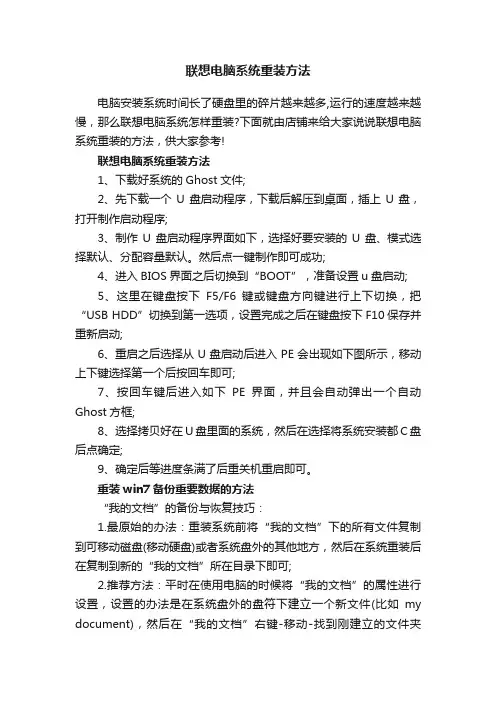
联想电脑系统重装方法电脑安装系统时间长了硬盘里的碎片越来越多,运行的速度越来越慢,那么联想电脑系统怎样重装?下面就由店铺来给大家说说联想电脑系统重装的方法,供大家参考!联想电脑系统重装方法1、下载好系统的Ghost文件;2、先下载一个U盘启动程序,下载后解压到桌面,插上U盘,打开制作启动程序;3、制作U盘启动程序界面如下,选择好要安装的U盘、模式选择默认、分配容量默认。
然后点一键制作即可成功;4、进入BIOS界面之后切换到“BOOT”,准备设置u盘启动;5、这里在键盘按下F5/F6键或键盘方向键进行上下切换,把“USB HDD”切换到第一选项,设置完成之后在键盘按下F10保存并重新启动;6、重启之后选择从U盘启动后进入PE会出现如下图所示,移动上下键选择第一个后按回车即可;7、按回车键后进入如下PE界面,并且会自动弹出一个自动Ghost方框;8、选择拷贝好在U盘里面的系统,然后在选择将系统安装都C盘后点确定;9、确定后等进度条满了后重关机重启即可。
重装win7备份重要数据的方法“我的文档”的备份与恢复技巧:1.最原始的办法:重装系统前将“我的文档”下的所有文件复制到可移动磁盘(移动硬盘)或者系统盘外的其他地方,然后在系统重装后在复制到新的“我的文档”所在目录下即可;2.推荐方法:平时在使用电脑的时候将“我的文档”的属性进行设置,设置的办法是在系统盘外的盘符下建立一个新文件(比如my document),然后在“我的文档”右键-移动-找到刚建立的文件夹(my document)-应用。
经过这样的设置,今后与用户相关的文件就会保存到这个位置,系统重装后再重复这样的设置即可,恢复与原来一模一样的效果!QQ数据的备份与恢复技巧:1.如果你的QQ安装在系统盘外,自然就不必担心了,以为下次重装系统后QQ依然可以使用,聊天记录什么的都没有任何变化;2.如果你的QQ装在了系统盘下,并你且你认为里面的聊天记录非常有用的话,只需要简单地进行这样的操作就会将原来的QQ记录(包括常用设置)都给备份下来:打开QQ所在文件,找到以自己QQ号码命名的文件夹,复制此目录下的Config.db、ewh.db、MsgEx.(这个就是聊天记录)、notes.db、ShareInfo.db、User.db这几个数据文件,在系统重装后用他们覆盖新的目录下的相应文件即可。
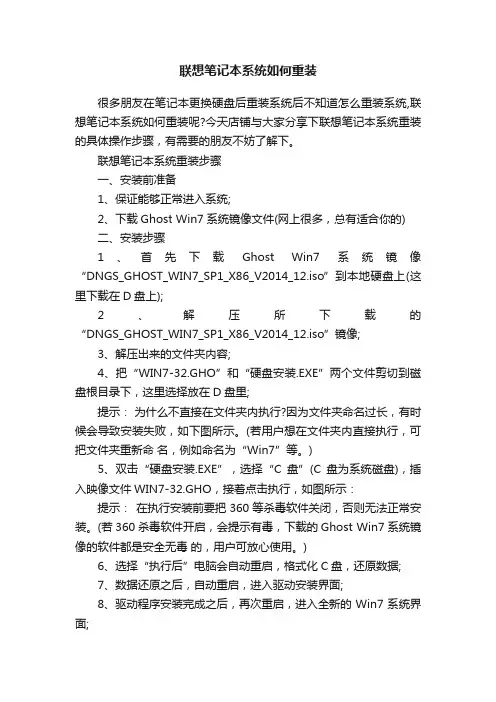
联想笔记本系统如何重装很多朋友在笔记本更换硬盘后重装系统后不知道怎么重装系统,联想笔记本系统如何重装呢?今天店铺与大家分享下联想笔记本系统重装的具体操作步骤,有需要的朋友不妨了解下。
联想笔记本系统重装步骤一、安装前准备1、保证能够正常进入系统;2、下载Ghost Win7系统镜像文件(网上很多,总有适合你的)二、安装步骤1、首先下载Ghost Win7系统镜像“DNGS_GHOST_WIN7_SP1_X86_V2014_12.iso”到本地硬盘上(这里下载在D盘上);2、解压所下载的“DNGS_GHOST_WIN7_SP1_X86_V2014_12.iso”镜像;3、解压出来的文件夹内容;4、把“WIN7-32.GHO”和“硬盘安装.EXE”两个文件剪切到磁盘根目录下,这里选择放在D盘里;提示:为什么不直接在文件夹内执行?因为文件夹命名过长,有时候会导致安装失败,如下图所示。
(若用户想在文件夹内直接执行,可把文件夹重新命名,例如命名为“Win7”等。
)5、双击“硬盘安装.EXE”,选择“C盘”(C盘为系统磁盘),插入映像文件WIN7-32.GHO,接着点击执行,如图所示:提示:在执行安装前要把360等杀毒软件关闭,否则无法正常安装。
(若360杀毒软件开启,会提示有毒,下载的Ghost Win7系统镜像的软件都是安全无毒的,用户可放心使用。
)6、选择“执行后”电脑会自动重启,格式化C盘,还原数据;7、数据还原之后,自动重启,进入驱动安装界面;8、驱动程序安装完成之后,再次重启,进入全新的Win7系统界面;系统重装要注意什么系统是否需重装,三条法则帮你忙如果系统出现以下三种情况之一,应该是你考虑重装系统的时候了:1)系统运行效率变得低下,垃圾文件充斥硬盘且散乱分布又不便于集中清理和自动清理;2)系统频繁出错,而故障又不便于准确定位和轻易解决;3)系统不能启动。
重新安装系统前,最好先列备份单在因系统崩溃或出现故障而准备重装系统前,首先应该想到的是备份好自己的数据。
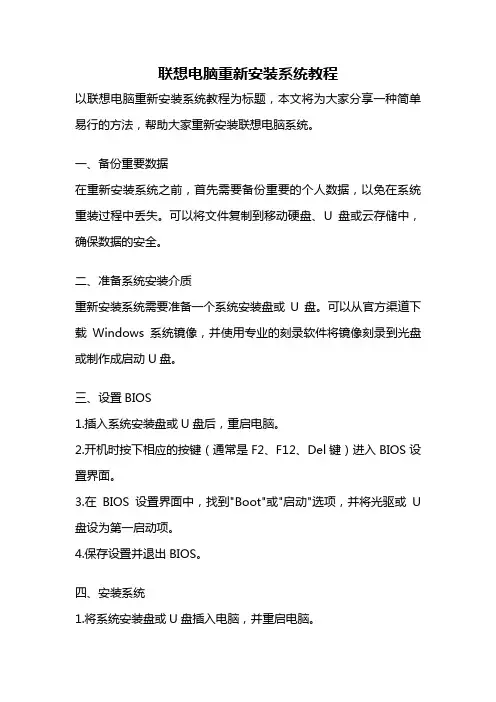
联想电脑重新安装系统教程以联想电脑重新安装系统教程为标题,本文将为大家分享一种简单易行的方法,帮助大家重新安装联想电脑系统。
一、备份重要数据在重新安装系统之前,首先需要备份重要的个人数据,以免在系统重装过程中丢失。
可以将文件复制到移动硬盘、U盘或云存储中,确保数据的安全。
二、准备系统安装介质重新安装系统需要准备一个系统安装盘或U盘。
可以从官方渠道下载Windows系统镜像,并使用专业的刻录软件将镜像刻录到光盘或制作成启动U盘。
三、设置BIOS1.插入系统安装盘或U盘后,重启电脑。
2.开机时按下相应的按键(通常是F2、F12、Del键)进入BIOS设置界面。
3.在BIOS设置界面中,找到"Boot"或"启动"选项,并将光驱或U 盘设为第一启动项。
4.保存设置并退出BIOS。
四、安装系统1.将系统安装盘或U盘插入电脑,并重启电脑。
2.开机时按下任意键,进入系统安装界面。
3.选择安装语言及其他相关设置,点击"下一步"。
4.点击"安装"开始系统安装。
5.根据提示,选择安装类型,可以选择全新安装或保留个人文件并进行系统升级。
6.选择安装目标磁盘,点击"下一步"。
7.系统开始自动安装,等待安装过程完成。
8.根据界面提示,设置用户名、密码及其他相关设置。
9.等待系统安装完成,电脑将自动重启。
五、驱动及软件安装1.重新安装系统后,可能需要重新安装一些硬件驱动和常用软件。
2.联想官方网站提供了相应的驱动程序下载,可以根据电脑型号和操作系统版本下载并安装相应驱动。
3.根据个人需求,安装常用软件,例如浏览器、办公软件等。
六、系统更新1.安装完成后,建议及时更新系统,以获取最新的安全补丁和功能更新。
2.打开"设置",点击"更新和安全",选择"Windows更新",点击"检查更新"。
联想笔记本u盘重装系统步骤「联想笔记本u盘重装系统教程图解」1、重装系统步骤如下1准备自带一个U盘,不需要太大,8GB即可,然后下载制作好U盘启动,把系统拷贝到U盘Ghost文件夹里面2插上制作好启动盘的U盘并启动电脑,开机后一直按“F2”进入BIOS界面3进入BIOS界面之后切换到。
2、U盘装系统步骤1工具适量大小的U盘U启动U盘启动盘制作工具系统镜像文件2在电脑上安装好U启动U盘制作工具,插上U盘,制作启动U盘3复制系统镜像文件到U盘4利用U启动U盘启动电脑进入U启动WINPE系统5根。
3、1将制作好的大白菜u盘启动盘插入usb接口台式用户建议将u 盘插在主机机箱后置的usb接口上,重启电脑,出现开机画面时,通过使用启动快捷键引导u盘启动进入到大白菜主菜单界面,选择“02运行大白菜Win8PE防蓝屏版新。
4、01 先把制作好的U盘启动盘插到笔记本上,再开机联想笔记本是在开机时出现LOGO时,连续快速的按F2键,就会进入主板BIOS02 进入BIOS后,在上面一行菜单里选定“Boot”,会看到默认U盘是在第五顺位,我们用上下键把。
5、联想笔记本使用u盘重装系统方法 1将U盘启动盘插入USB接口,重启出现开机画面时快速按F8键,进入启动选择项2在启动选择项窗口中,选择以USBUSB HDDU盘名称开头对应的启动项,选择后按回车键确认,如图所示3进入u。
6、具体步骤如下1打开小白一键重装系统软件,退出杀毒软件,等待软件检测本地环境完成后进入主界面,然后将U盘插入电脑,点击制作系统,开始制作u盘启动盘2然后选择需要安装的系统,点击开始制作 3之后就等待U盘启动盘的。
7、联想笔记本设置U盘启动装系统步骤如下 1制作好大白菜uefi pe 启动U盘之后,将win10 64位系统iso镜像直接复制到U盘gho目录下2在电脑上插入U盘,启动之后按住Fn,然后不停按F12调出启动菜单,如果没有反应,按电脑电源键。
联想笔记本重装系统的步骤(转)首先本机有一键恢复的功能,可以通过一键恢复将系统恢复到出厂的状态,操作方法为:首先在系统中将C盘个人重要资料拷贝到其它的盘,然后将电脑关机,直接按NOVO键进入一键恢复,然后您选择“系统恢复”即可。
第二,您也可以使用联想为您提供的系统恢复光盘重新安装操作系统。
具体的操作方法为:1、按下电源开机,出现联想LOGO时,连续点击键盘“F10”键(若不起作用,尝试F12键)2、出现“BOOT MENU”菜单,用键盘,选择“CDROM”3、XP光盘启动后,屏幕显示BOOT FROM CD,两次回车后,方从光盘启动,否则从硬盘启动4、这时会出现联想系统恢复光盘最终用户许可协议,键入“Y”5、经过硬件检测后,会出现分区状况,请用户此时按“D”键,删除磁盘分区(请一定确认选中的是C区)6、此时会出现删除分区的提示,请按回车(ENTER)键7、此时会再出现删除分区的提醒界面,请按“L”键8、此时,回到分区状态界面,C区已变为“未划分空间”,请此时按“C”键(请确认选定的是C区)9、此时出现输入分区大小的界面,请直接按“回车(ENTER)”键(不建议更改C区大小)10、此时再次回到分区状态界面,C区已创建成功,请按“回车(ENTER)”键11、在出现的磁盘格式化界面中,选择“用FAT文件系统格式化磁盘分区(快)”12、在出现的磁盘格式化确定界面中,直接输入“回车(ENTER)键”13、此时会出现格式化的界面及进度14、之后安装程序开始复制文件15、重启后(不要在“BOOT FROM CD...”时打回车),继续安装16、等安装结束后,系统会自动重启,然后进入系统设置中。
首先会进入Internet连接选项。
请选择“跳过”跳过此步,在系统中的INTERNET选项中进行设置。
17、之后会出现注册界面。
注册与否对系统的使用没有影响,请选“否,现在不注册”,点“下一步”18、下面将进入用户帐户设置,系统会提示您输入使用这台计算机的用户名,这将出现在登录时的列表中。
联想电脑重装系统教程重装系统是一项常见的操作,可以让联想电脑回到出厂设置,提高电脑的运行速度和稳定性。
下面是一份详细的重装系统教程(以下教程针对Windows操作系统):1.备份重要数据:在重装系统之前,务必备份你的重要文件和数据,以防数据丢失。
可以将这些文件复制到移动硬盘、U盘或其他存储设备中。
2.准备安装盘或恢复盘:你需要一张Windows操作系统的安装盘或者联想电脑的恢复盘。
如果你没有安装盘,可以在联想官方网站上下载对应的系统镜像,然后将其刻录到光盘或制作成启动U盘。
3.设置BIOS:重启电脑,在开机过程中按照屏幕提示进入BIOS设置界面(通常是按下Del或F2键)。
在BIOS设置中,将启动选项设置为光盘启动或U盘启动,这样才能从安装盘或恢复盘启动电脑。
4.启动电脑:将安装盘或恢复盘插入电脑,并重启电脑。
电脑会自动从安装盘或恢复盘启动。
5.选择语言和区域设置:在启动过程中,系统会要求选择语言和区域设置。
根据个人喜好选择相应的设置,并点击下一步。
6.选择安装类型:在下一步中,系统会显示不同的安装类型,你可以选择“自定义安装”(清除系统并全新安装)或“升级安装”(保留个人文件和应用程序)。
7.选择安装位置:如果选择自定义安装,系统会要求选择安装位置。
如果你只有一个硬盘,直接选择该硬盘,然后点击下一步。
8.开始安装:点击“开始安装”按钮,系统开始进行安装过程。
安装过程较长,需要等待一段时间。
9.设置用户名和密码:安装完成后,系统会要求设置用户名和密码。
根据要求填写相应的信息,并点击下一步。
10.更新驱动程序和系统补丁:安装系统后,打开联想官方网站或Windows Update,下载并安装最新的驱动程序和系统补丁,以确保电脑能正常运行。
以上就是联想电脑重装系统的简要教程,希望能帮助到你。
请根据个人情况和需求操作,遵循操作过程中的提示。
重装系统会清除电脑上的所有数据,请务必提前备份重要文件。
笔记本如何重装系统笔记本如何重装系统笔记本重装系统方法一、一键系统恢复重装系统目前不少笔记本电脑均带有一键系统恢复功能,相当于恢复到最初状态,也类似于重装了系统,比较有代表性的就是联想笔记本,一般都带有一键系统恢复功能。
方法是:先关机,然后直接按键盘上面的NOVO键就可以进入一键系统恢复了,之后按照中文提示完成操作即可。
笔记本重装系统方法二、U盘重装笔记本系统目前U盘安装系统已经是时下最为流行的了,方法也很简单,首选是需要将U 盘制作成启动盘,制作成功之后,再将网上下载的系统镜像文件放置于U盘内,最后重启电脑,设置下开机从U盘启动,之后即可进入PE工具进行重装系统了。
原理很简单,但操作步骤也不少,以下编辑为大家奉献上详细的教程吧:⑴将U盘制作成启动盘将U盘制作成启动盘,以前都是要量产U盘,不过如今已经不用那么麻烦了,下载个U盘启动制作软件,一键即可将U盘制作成启动盘,目前比较还用的U盘启动制作软件主要有:大白菜、老毛桃、电脑店、U大师等工具,一键即可将U盘制作成启动盘,大家任意选择一款工具均可,教程如下:1、电脑店U盘启动盘制作图文教程(含视频教程)2、大白菜超级u盘启动制作工具制作U盘启动盘教程3、老毛桃U盘启动盘制作图文教程 (含视频教程)4、如何制作U盘启动盘 U盘系统制作与安装教程 (介绍的是U大师制作U盘启动教程)U盘启动制作好后,即可将系统镜像文件放置于U盘当中,之后启动电脑,设置从U盘启动即可开始安装系统了,U盘安装系统教程如下:1、U盘启动盘制作教程教你怎么U盘装系统2、一键U盘安装Win7系统教程3、怎么用u盘装win8系统手把手教你用U盘装Win84、U盘安装win7最详细的视频教程笔记本重装系统方法三、硬盘重装笔记本系统以前我们都习惯了使用光驱安装系统,而如今很多笔记本由于注重轻薄已经没有了光驱,加之光驱的作用其实已经越来越小,因此光驱安装系统已经落伍了,下面我们为大家介绍下如何在硬盘、移动硬盘或者固态硬盘上重装系统,方法也很简单,有兴趣的朋友看看教程就懂了。
笔记本重装系统笔记本重装系统的步骤及注意事项笔记本电脑作为现代人生活和工作中必不可少的工具,经常需要进行系统维护与重装。
笔者将在本文中详细阐述笔记本重装系统的步骤及注意事项。
第一步、备份重要数据重装系统前,我们需要备份重要数据。
由于重装系统会清空硬盘上的数据,所以备份非常重要。
可以使用U盘、移动硬盘或者将数据上传至云端存储。
确保备份的数据安全可靠。
第二步、选择合适的系统在重装系统之前,我们需要选择适合自己的操作系统。
通常有Windows、Mac OS等。
根据个人需求和电脑配置,选择相应的系统版本进行安装。
第三步、准备系统安装介质安装系统需要相应的安装介质,如操作系统的安装光盘或者可引导的U盘。
通过光驱或者USB接口,将安装介质与笔记本电脑连接。
第四步、进入BIOS设置重启电脑后,按照提示进入BIOS设置。
不同品牌的电脑进入的方法可能不一样,可以在开机时通过按F2、DEL、F12等按键来进入。
在BIOS中,选择将电脑引导方式设置为U盘或者光驱。
第五步、安装系统完成BIOS设置后,重新启动电脑,等待系统安装界面出现。
按照系统安装界面的提示,进行系统的安装。
通常需要设置安装位置、用户名称及密码等。
在安装过程中,可以选择格式化硬盘、分区等。
根据提示进行相应操作,直到安装完成。
第六步、安装驱动程序系统安装完成后,需要安装相应的驱动程序,以确保硬件正常运作。
驱动程序通常由笔记本电脑的厂商提供,可以通过厂商官网下载并安装。
安装驱动程序时,需要根据系统类型选择相应的驱动版本。
第七步、更新系统和安装软件系统安装完成后,可以通过Windows Update或者系统自带的软件更新功能进行系统更新,以保持系统的性能和安全。
同时,可以根据个人需求安装相应的软件,如办公软件、浏览器、杀毒软件等。
第八步、恢复备份数据在完成系统安装后,可以恢复之前备份的重要数据。
将备份的文件拷贝回原来的位置或者使用相应的数据恢复软件进行恢复操作。
联想笔记本重装系统的步骤联想笔记本电脑重新安装系统步骤(转动)首先,机器具有一键恢复功能,系统可以通过一键恢复恢复到出厂状态。
操作方法是:首先将C盘的重要个人数据复制到系统中的其他磁盘上,然后关闭计算机,直接按NOVO键进入一键恢复,然后选择“系统恢复”其次,您还可以使用联想提供的系统恢复光盘重新安装操作系统。
的具体操作方法如下:1,按电源启动,当联想LOGO出现时,继续点击键盘“F10”键(如果不工作,试试F12键)2,出现“启动菜单”菜单,使用键盘,选择“光驱”3,在启动后,屏幕显示从光驱启动。
两次进入汽车后,party从光盘启动。
否则,当从硬盘启动4时,联想系统将恢复光盘最终用户许可协议。
键入“y”5。
硬件检测后,将进行分区。
此时请按“D”键删除磁盘分区(请确保选择了区域C)6。
此时,将出现删除分区的提示。
按回车键7。
此时,将再次出现删除分区的提醒界面。
按下“L”键8。
此时,返回分区状态界面,区域C变为“无空间分割”。
此时请按“C”键(请确认选择了区域C)9。
这时,出现输入分区大小的界面。
请直接按“回车”键(不建议改变C区的大小)10。
此时,再次返回分区状态界面。
C区已成功创建。
请按“回车”键11。
在出现的磁盘格式化界面中,选择“使用FAT文件系统网格格式化磁盘分区(快速)”12。
在出现的磁盘格式化确认界面,直接输入“输入(回车)键”13。
格式化的界面和进程14将在此时出现。
之后,安装程序将开始复制文件15。
重启后(从光盘启动时不要按回车键...),继续安装16。
安装完成后,系统将自动重启,然后输入系统设置。
将首先输入互联网连接选项。
请选择“跳过”跳过此步骤。
在系统的INTERNET选项中设置。
17之后,将出现注册界面你是否注册对系统的使用没有影响。
请为选择“否,现在不注册”。
点击“下一步”18。
用户帐户设置将在下面输入。
系统将提示您输入此计算机的用户名,该用户名将在登录时出现在列表中。
安装系统后,您还可以将其添加到“控制面板中的用户帐户”中。
联想G50安装win7系统步骤
Fn+F2进入BIOS后按顺序进行如下操作:
1.将菜单选项卡调整到最后一个选项,然后将原来的win7 OS改成“Other OS”
2.将光标调整到Load Default Settings按回车键,并选择yes
3.将选项卡菜单调整到Boot选项卡,将Boot Priority修改为“Legacy First”
4.在Legacy中,将从USB启动上移到第一位置
5.选择“Exit with Saving”,保存设置并退出
注意:当写入系统文件的进度完成到100%后,这时需要重启电脑进入BIOS;将Boot Priority修改为“UEFI First”,然后“Other OS”改成“win7 OS”;将usb boot改成“disabled“。
特别注意:如果安装好系统后不能使用usb和网络,则说明缺少相应的驱动。
解决:进入win8PE系统(自带usb驱动和网卡驱动),将usb3.0驱动和网卡驱动拷贝到D盘中;然后进入win7系统中,安装这两个驱动就可以了。